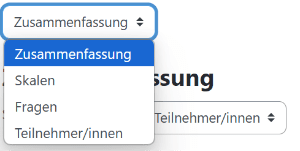Umfrage
Die Umfrage unterstützt drei Typen von Umfrageinstrumenten zur Bewertung und Förderung des Online-Lernens. Die Trainer/innen können damit Daten sammeln, die helfen, mehr über die Lerngruppe zu erfahren und die eigene Lehrtätigkeit zu reflektieren.
Die Fragen des Umfrage-Moduls sind vordefiniert und können nicht geändert werden. Individuelle Befragungen können Sie mit dem Feedback-Modul erstellen.
Alle Bilder, die in dieser Anleitung verwendet werden, sind Screenshots der Moodle-Oberfläche.
Inhaltsverzeichnis
Die Aktivität anlegen
- Um die Aktivität
Umfragein Ihren Kurs zu integrieren, aktivieren Sie zunächst denBearbeitungsmodus, indem Sie den Regler oben rechts bewegen und damit das Bearbeiten einschalten.
- Klicken Sie nun am Ende des entsprechenden Themenblocks auf
Material oder Aktivität anlegen.
- Es öffnet sich ein neues Fenster. Wählen Sie in der Aktivitätenliste
Umfrageaus.
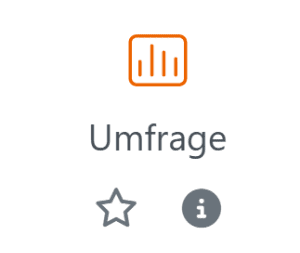
Einstellungen vornehmen
Geben Sie der Aktivität einen Namen. Dieser erscheint später als Titel der Aktivität. Wählen Sie über das Drop-Down-Menü den Typ der Umfrage aus. Sie können hier zwischen verschiedenen Typen wählen.
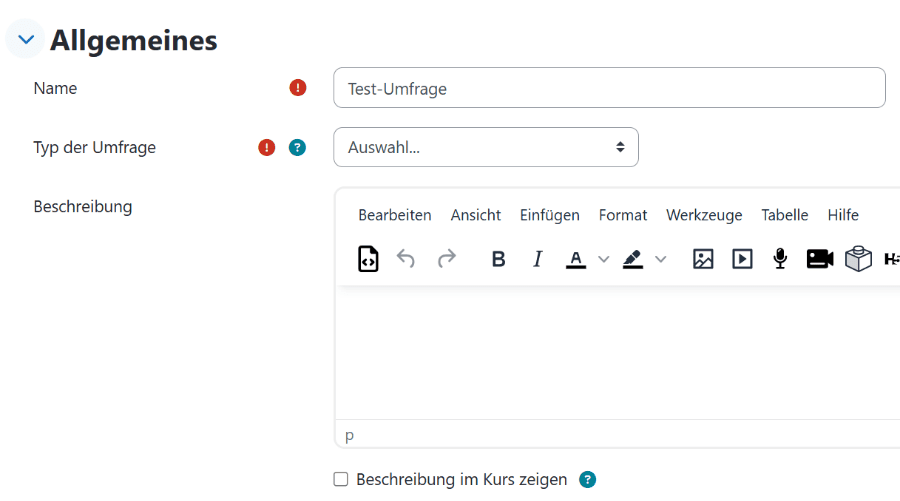
ATTLS
- Umfrage zum Denk- und Lernverhalten
- Dieser Umfragetyp zielt darauf ab, festzustellen, in wie weit die Person Spaß am Lernen hat und dies auch kooperativ gestaltet (verbundener Kenner) oder kritischer beim Lernen und selbstbezogen ist (separater Kenner).
Kritische Ereignisse
- Untersuchung kritischer Vorfälle
COLLES
- Umfrage zur Lernumgebung
- Mit diesem Umfragetyp kann erfasst werden, inwiefern sich interaktive Möglichkeiten des Internets auf die Lernmotivation auswirken.
Im Anschluss können Sie weitere Einstellungen vornehmen und Voraussetzungen, Hinweise zu den Abschlussbedingungen sowie Kompetenzen bearbeiten.

Klicken Sie im Anschluss auf Speichern und zum Kurs.

Berichte zur Umfrage einsehen
- Nachdem die Umfrage von den Kursteilnehmern ausgefüllt wurde, können Sie in der Aktivität unter Berichte die
Umfrageergebnisseeinsehen.

- Sie erhalten eine Zusammenfassung der Antworten in einem Diagramm. Außerdem können Sie die
Ergebnisseherunterladen.
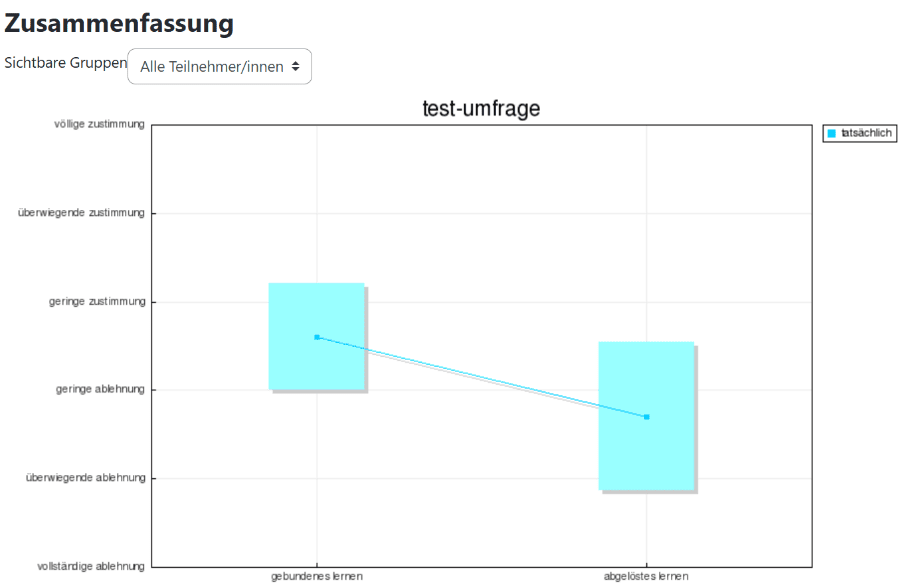
- Weiterhin können Sie im
Dropdown-Menüoben links zwischen verschiedenen Möglichkeiten des Berichts der Umfrage wählen.